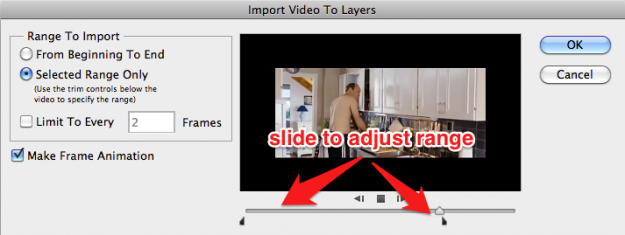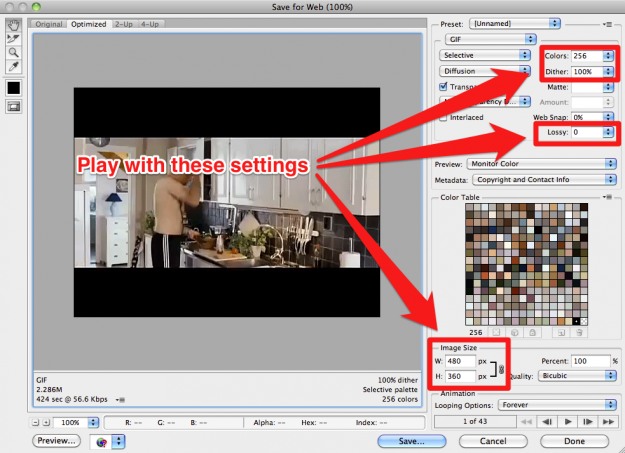Daca o fotografie poate spune o suta de cuvinte, atunci o imagine animata GIF probabil ca spune un milion… Dar poate ca depinde de numarul de cadre pe care il utilizati. Ideea este ca imaginile GIF sunt uimitoare. Sunt asemeni flipbook-urilor de pe Internet – excelente pentru a reda gandurile si emotiile pe care cuvintele nu pot descrie.
Pentru toti cei carora le plac aceste imagini animate GIF si care doresc sa realizeze astfel de imagini, toate informatiile necesare le veti gasi in acest articol.
Cum sa realizam o imagine animata GIF
Inainte de a va descie pasii necesari, trebuie sa stiti ca aveti nevoie de Photoshop. Exista posibilitatea de a lucra si cu alte programe, dar nimic nu se compara cu cel metionat mai sus. Daca, totusi, nu aveti Photoshop, atunci va recomangam ImgFlip, GifMaker sau Gimp. Daca folositi un dispozitiv cu sistem de operare iOS sau Android, atunci recomandarea noastra este Cinemagram sau GifBoom. Pasii pe care vi-i vom prezenta in cele ce urmeaza pot fi urmati in Photoshop CS6 sau o varianta mai noua.
Pasul unu: Gasi o secventa video buna cu care doriti sa realizati un GIF. Poate fi orice, dar va sfatuim sa folositi un clip nu foarte lung, deoarece utilizarea unuia prea lung va avea ca rezultat o dimensiune mai mare a fisierului.
Pasul doi: Descarcati/Incarcati clipul video pe care l-ati ales pe desktop. Consultati articolul nostru cu privire la modul in care descarcam videoclipuri de pe YouTube in cazul in care aveti nevoie de indrumari cu privire la extragerea de imagini de pe Web. Taiati materialul filmat pana la lungimea pe care doriti sa o aiba GIF-ul. O secventa de doua sau trei secunde este excelenta. Se poate folosi si o secventa mai mare de zece secunde insa fisierul va fi masiv si se va lucra greu cu el.
Daca descarcati de pe YouTube, atunci va recomandam sa utilizati ClipConverter.cc pentru a taia din clip, deoarece aveti posibilitate sa selectati fragmentul dorit si astfel nu trebuie sa descarcati intreg clipul.
Pasul trei: Deschideti videoclipul cu Photoshop. Pentru a face acest lucru mergeti la File> Import> Video Frames to Layers. Selectati fisierul video pe care-l doriti. Acesta va fi deschis in Photoshop si transformat intr-o serie de imagini statice. Puteti alege sa importati intregul video de la inceput pana la sfarsit sau puteti folosi cursoarele pentru a selecta o portiune mai mica din clip. Limitarea cadrelor va face fisier mai mic, dar astfel clipul va fi mai instabil.
Pasul patru: Jucati-va cu setarile. Puteti regla echilibrul de culoare, daca doriti. Cand totul arata asa cum va doriti mergeti la File > Save for Web. Se va deschide o fereastra care va arata cam ca cea de jos:
Toate aceste setari pot fi optimizate pentru a face GIF-ul sa fie cat mai mic. Cel mai bine ar fi sa nu-l facem mai mare de 1MB, pentru a se incarca usor pe paginile web. Puteti umbla la:
• Colors: Aici puteti alege numarul de culori folosite pentru a crea imaginea, cu cat sunt mai multe cu atat mai bine. Nu mergeti mai jos de 128 decat daca este neaparat necesar sau in cazul in care GIF-ul dumneavoastra nu este prea colorat de la bun inceput.
• Dither: Functia dither risipeste pixeli de diferite culori dintr-o imagine pentru a face sa para ca si cum ar exista culori intermediare in imagini cu o paleta de culori limitate. Alegerea unei valori mai mari va produce imagini mai bune, dar va mari si fisierul.
• Loosy: Folositi aceasta setare pentru a reduce intentionat calitatea imaginii. O valoare mai mica este alegerea perfecta.
• Size: Schimbarea dimensiunii imagini GIF poate avea un impact deosebit asupra marimii fisierului.
Pasul cinci: Salvati si distribuiti. Apasati butonul Save pentru a finaliza ceea ce ati lucrat. Odata salvata imagine, o puteti incarca pe orice site care gazduieste gratuit imagini, cum ar fi Tumblr.
Spor la treaba!